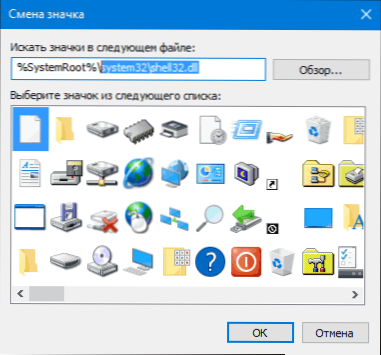V systéme Windows 10, 8 a Windows 7 existujú rôzne spôsoby vypnutia a reštartovania počítača, medzi ktorými sa najčastejšie používa možnosť "Vypnúť" v ponuke Štart. Mnohí používatelia však radšej vytvoria skratku na vypnutie počítača alebo prenosného počítača na pracovnej ploche, na paneli úloh alebo kdekoľvek inde v systéme. Môže byť tiež užitočné: Ako urobiť časovač vypnutia počítača.
V systéme Windows 10, 8 a Windows 7 existujú rôzne spôsoby vypnutia a reštartovania počítača, medzi ktorými sa najčastejšie používa možnosť "Vypnúť" v ponuke Štart. Mnohí používatelia však radšej vytvoria skratku na vypnutie počítača alebo prenosného počítača na pracovnej ploche, na paneli úloh alebo kdekoľvek inde v systéme. Môže byť tiež užitočné: Ako urobiť časovač vypnutia počítača.
Táto príručka podrobne popisuje vytvorenie takýchto skratiek, a to nielen pre vypnutie, ale aj pre reštartovanie, spánok alebo hibernáciu. V tomto prípade sú opísané kroky rovnako vhodné a budú fungovať správne pre všetky najnovšie verzie systému Windows.
Vytvorenie zástupcu na vypnutie počítača na ploche
V tomto príklade sa skratka na vypnutie vytvorí na pracovnej ploche systému Windows 10, ale v budúcnosti sa môže pripojiť aj k hlavnému panelu alebo k úvodnej obrazovke - ako chcete.
Kliknite na prázdne miesto na pracovnej ploche pravým tlačidlom myši av kontextovej ponuke vyberte možnosť "Vytvoriť" - "Skratka". V dôsledku toho sa otvorí sprievodca skratkou, v ktorom musíte v prvej fáze špecifikovať umiestnenie objektu.
Systém Windows má vstavaný program shutdown.exe, pomocou ktorého môžeme vypnúť aj reštartovať počítač,v poli "Object" vytvorenej skratky by sa mali používať potrebné parametre.
- vypnutie -s -t 0 (nula) - vypnutie počítača
- vypnutie -r -t 0 - skratku na reštartovanie počítača
- vypnutie -l - odhlásiť sa
A nakoniec pre skratku režimu spánku zadajte do poľa objektu (už nie Vypnutie) nasledujúce položky: rundll32.exe powrprof.dll, SetSuspendState 0,1,0

Po zadaní príkazu kliknite na tlačidlo "Ďalej" a zadajte názov skratky, napríklad "Vypnite počítač" a kliknite na tlačidlo "Dokončiť".

Štítok je pripravený, ale bude rozumné zmeniť jeho ikonu tak, aby bola relevantnejšia pre danú akciu. Preto:
- Kliknite pravým tlačidlom na vytvorenú skratku a zvoľte "Vlastnosti".
- Na karte "Skratka" kliknite na "Zmeniť ikonu"

- Zobrazí sa hlásenie, že vypnutie neobsahuje ikony a ikony zo súboru sa automaticky otvoria. Windows \ System32 \ shell.dll, medzi ktorými je aj ikona vypínania a ikony, ktoré sú vhodné na akcie na zapnutie spánku alebo reštartovanie. Ale ak chcete, môžete zadať svoju vlastnú ikonu vo formáte .ico (nájdete na internete).
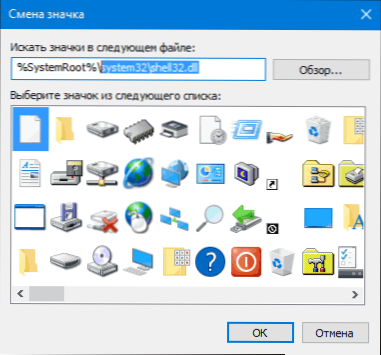
- Vyberte požadovanú ikonu a použite zmeny. Hotovo - teraz skratka k vypnutiu alebo reštartu vyzerá tak, ako by mala.
Potom kliknutím na zástupcu pravým tlačidlom myši ho môžete prilepiť aj na úvodnej obrazovke alebo na paneli úloh systému Windows 10 a 8 pre pohodlnejší prístup k nemu výberom príslušnej položky kontextovej ponuky. V systéme Windows 7, aby ste prilepili skratku k hlavnému panelu, jednoducho ho presuňte myšou.

Aj v tejto súvislosti môžu byť užitočné informácie o tom, ako vytvoriť vlastnú dekoráciu dlaždíc na úvodnej obrazovke (v ponuke Štart) Windows 10.